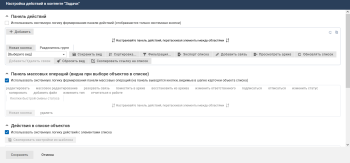Настройка панели массовых операций
Описание настройки
На панели массовых операций можно сформировать группы элементов управления, скрыть неиспользуемые элементы, изменить расположение элементов и из вид, добавить пользовательские элементы управления.
Место выполнения настройки
Меню навигации "Классы" → класс → вкладка "Карточка объекта" → контенты со списком объектов или файлов.
- Контент "Список объектов"
- Контент "Список связанных объектов"
- Контент "Список вложенных объектов"
- Контент "Список файлов"
- Контент "Иерархическое дерево"
Форма настройки панели действий открывается при нажатии на иконку ![]() в контенте со списком объектов или файлов.
в контенте со списком объектов или файлов.
Выполнение настройки
Настройка выполняется в блоке "Панель массовых операций".
Формирование групп элементов управления, скрытие неиспользуемых элементов, настройка расположения и вида элементов выполняется по общим правилам.
Добавление пользовательского элемента управления
Чтобы добавить пользовательский элемент управления на панель массовых операций списка объектов, переместите элемент "Новая кнопка" на верхнюю панель блока "Панель массовых операций" и настройте его параметры.
- Пользовательские кнопки, иконки, ссылки
- Добавление пользовательской ссылки на панель массовых операций
Редактирование элементов управления
Нажмите на элемент управления и на раскрывшемся меню возможных действий с элементом выберите пункт "Редактировать". На форме "Редактирование элемента" измените параметры элемента управления и нажмите кнопку Сохранить.
Параметры системных элементов управления:
- Название — введите название элемента управления (64 символа).
- Внешний вид — параметр недоступен для редактирования и равен "Ссылка".
Использовать форму быстрого редактирования (для действия "Редактировать").
Список расположен на карточке объекта:
- флажок снят (по умолчанию) — форма быстрого добавления не используется;
флажок установлен — при вызове действия "редактировать" будет открываться форма быстрого добавления и редактирования, выбранная в поле "Форма быстрого редактирования".
Для выбора доступны формы быстрого добавления и редактирования, созданные для класса, объекты которого отображаются в списке, и имеющие общие типы объектов с объектами списка.
Использовать форму массового редактирования (для действия с использованием формы массового редактирования). Флажок установлен и не доступен для редактирования и на форме "Редактирование элемента" отображается поле выбора "Форма массового редактирования".
Возможные значения:
форма — при нажатии на ссылку в списке объектов будет открываться указанная форма массового редактирования
- [по умолчанию] — при нажатии на ссылку в списке объектов открывается форма массового редактирования с признаком "Использовать как форму по умолчанию". Кнопка массового редактирования с формой по умолчанию может быть только одна.
- [не указано] — форма массового редактирования не используется.
Параметры пользовательских элементов описаны в разделе Добавление пользовательской ссылки на панель массовых операций.
Результат настройки
Элементы управления на панели массовых операций будут отображаться согласно указанным настройкам.
Связанные настройки
Настройка панели массовых операций может быть скопирована из шаблона списка (иконка ![]() ), см. Копирование настроек из шаблона.
), см. Копирование настроек из шаблона.